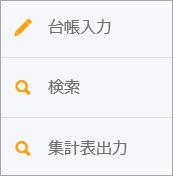共通操作(ログイン・表示アイコン等・ログアウト)
WArm+の基本的な操作やアイコン等の表示内容について説明します。
◆ログイン
ログイン方法
ログイン方法は、以下のとおりです。
① WArm+専用のURLアドレスにアクセスします。アクセスすると、ログイン画面が表示されます。
②「ログインID」・「パスワード」を入力し、「ログイン」をクリックします。
★「ログイン状態を保存する」について
チェックを入れずログインする場合:ブラウザを閉じると、ログアウトした状態になり、その後、再接続した時にログイン画面が表示されます。
チェックを入れてログインする場合:ログイン状態が最後のアクセスから24時間維持されるため、ブラウザを閉じても24時間以内に再接続した時は、ログイン画面は表示されず、ログインされた状態になります。

★ ログイン時のメッセージについて
ログイン時に、以下のメッセージが表示される場合があります。
メッセージ:「ログインID、もしくはパスワードが間違っています。」
メッセージ内容:ログインIDやパスワードの入力が誤っている可能性があります。正しい値を入力し、再度「ログイン」をクリックします。
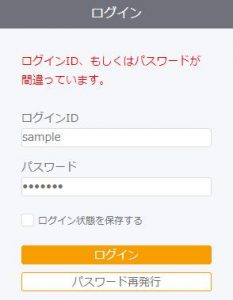
ご注意
5回以上続けてログインに失敗した場合、アカウントがロックされ、一定時間ログインができなくなります。管理者に連絡しアカウントのロック解除を依頼する、または、30分以上経過したあとに再度ログインをお願いします。
パスワードが分からなくなってしまった場合は、パスワード再発行を行って下さい。
メニュー・表示アイコン
サイト内のメニューや表示アイコンの内容を説明します。
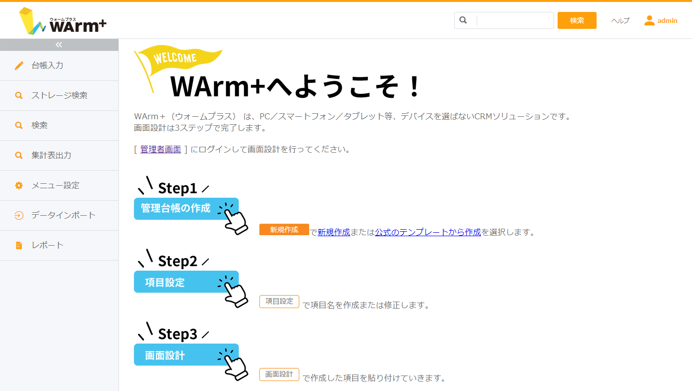
ログアウト方法
ログアウト方法は、以下のとおりです。
表示されているログインユーザをクリックし、「ログアウト」をクリックします。ログアウト後、ログイン画面に遷移します。
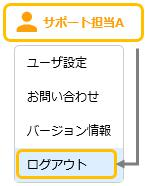
![[V360]WArm+オンラインマニュアル](http://www.warmplus.jp/help/3-6-0/wp-content/uploads/sites/13/2023/08/wplogo.png)